À l’ère de la technologie, nous devons encore nous souvenir de dizaines de mots de passe. En effet, garder une trace de tous peut être presque impossible. Heureusement, il existe des outils pour nous aider.
Par exemple, le gestionnaire de mots de passe intégré au navigateur Google Chrome enregistre les mots de passe pour vous. Cet outil est gratuit. Il enregistre également les noms d’utilisateur, les mots de passe, les méthodes de paiement et les adresses que vous utilisez en ligne.
Fonctionnement du gestionnaire de mots de passe Google
Lorsqu’il est activé, chaque fois que l’utilisateur s’inscrit sur un site Web, une boîte de dialogue apparaîtra demandant si l’utilisateur veut enregistrer le mot de passe pour ce site. Si c’est le cas, la prochaine fois qu’il voudra accéder à ce site Web, Chrome lui fournira les identifiants de connexion enregistrés.
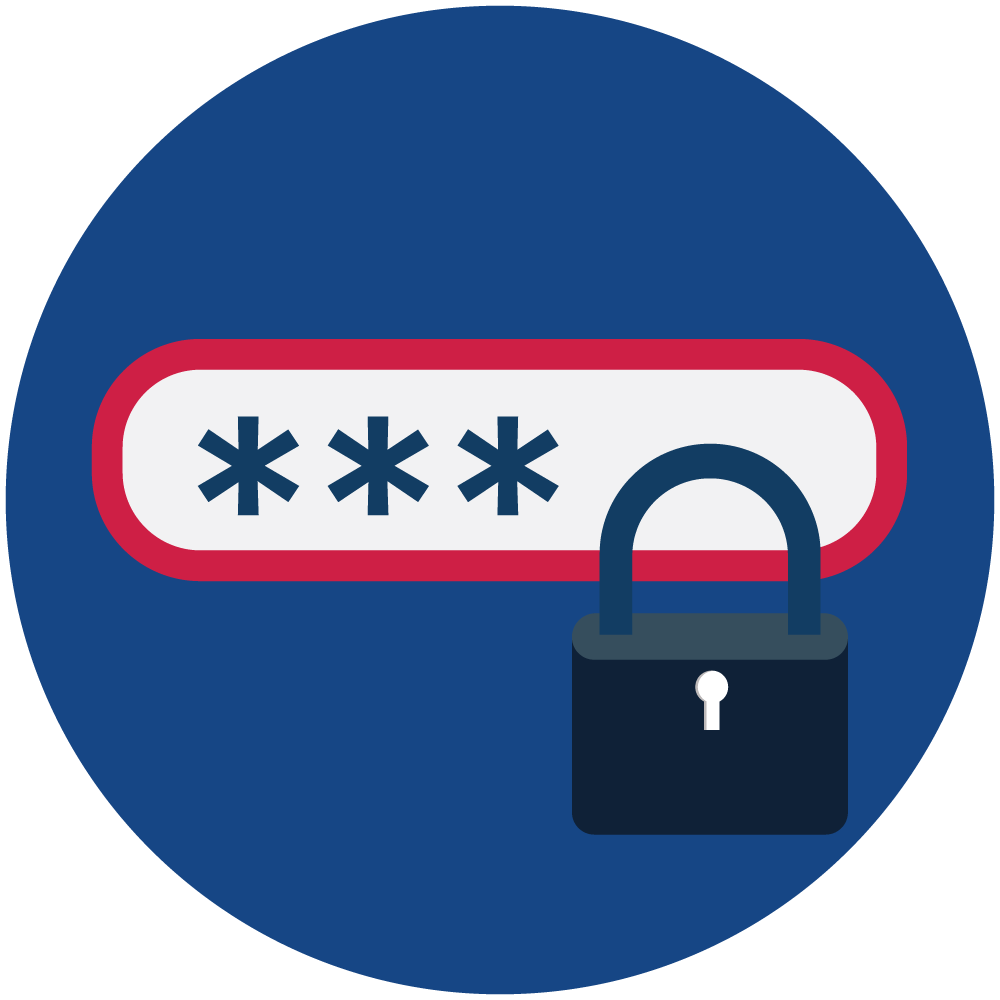
De plus, une fonction très utile du gestionnaire de mots de passe de Google est qu’il dispose d’un générateur de mots de passe. Il aide les utilisateurs à créer des mots de passe sécurisés.
Lors de l’inscription sur un site Web, le gestionnaire de mots de passe vous proposera de créer un mot de passe aléatoire et sécurisé. De plus, il sera automatiquement enregistré sur tous vos appareils.
Il fournit également une fonctionnalité pour vérifier les mots de passe pour voir s’ils sont compromis. Il vérifie les mots de passe et les noms d’utilisateur disponibles sur le dark web et vous encourage à modifier les mots de passe compromis.
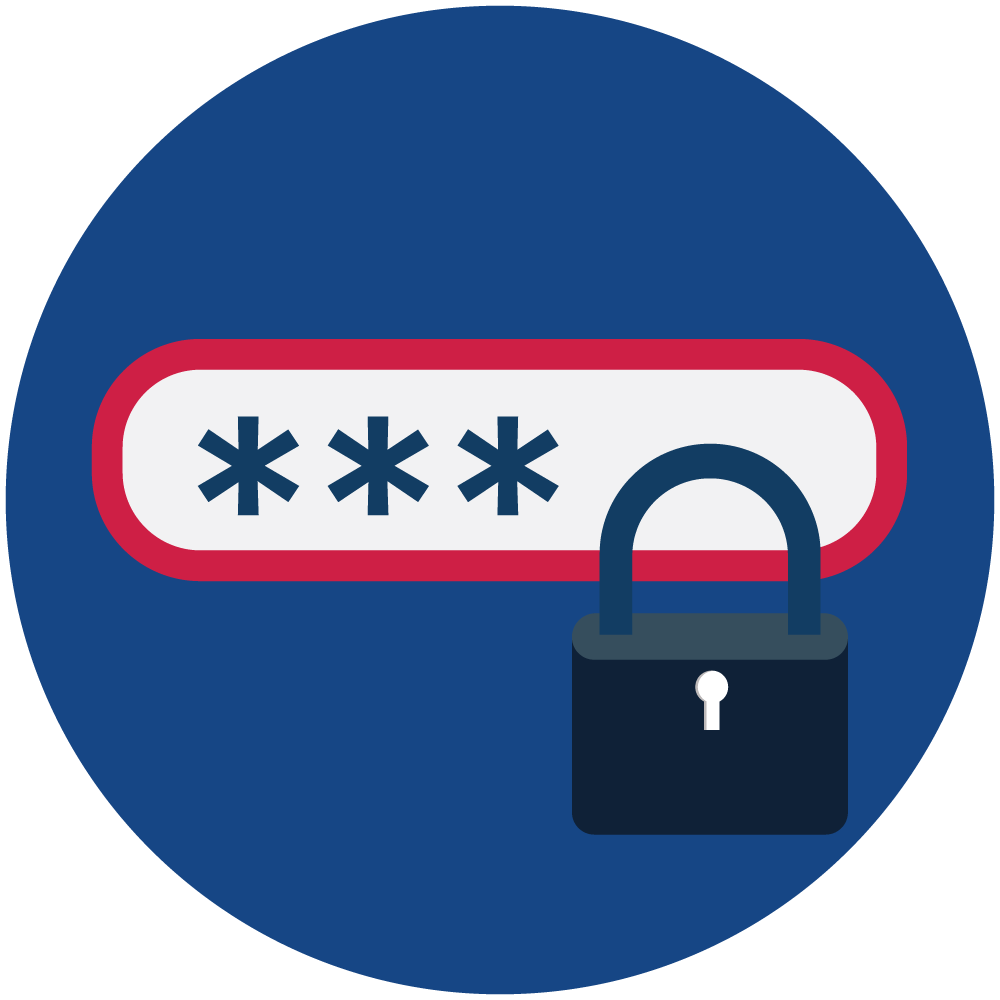
Un autre avantage d’avoir des mots de passe stockés dans Google Chrome est qu’ils sont liés au compte Google de l’utilisateur. Par conséquent, ils peuvent être synchronisés avec n’importe quel appareil lié à ce compte.
De cette façon, vous aurez vos mots de passe à la fois sur votre PC et sur votre mobile ou tablette simplement en ouvrant votre session Google. Google alerte également les utilisateurs en cas de problème de sécurité. Autrement dit, si l’un des mots de passe stockés a été compromis par une violation de données.
Comment afficher vos mots de passe Chrome enregistrés sur un ordinateur
Pour accéder à vos mots de passe dans Google Chrome depuis un PC , suivez ces étapes :
Étape 1 :
Ouvrez le navigateur Chrome et sélectionnez les trois points verticaux dans le coin supérieur droit. Cliquez ensuite sur Paramètres dans le menu déroulant.
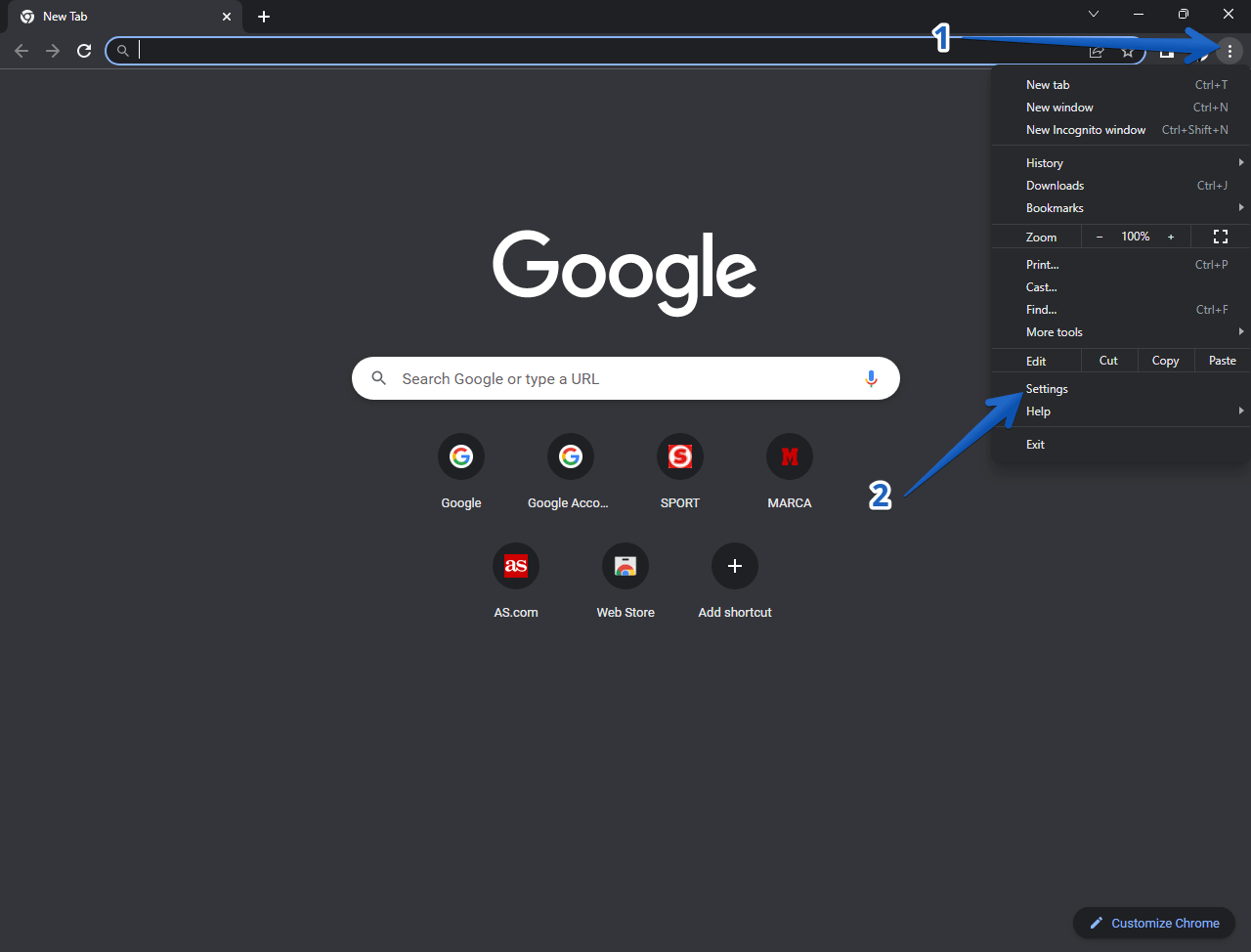
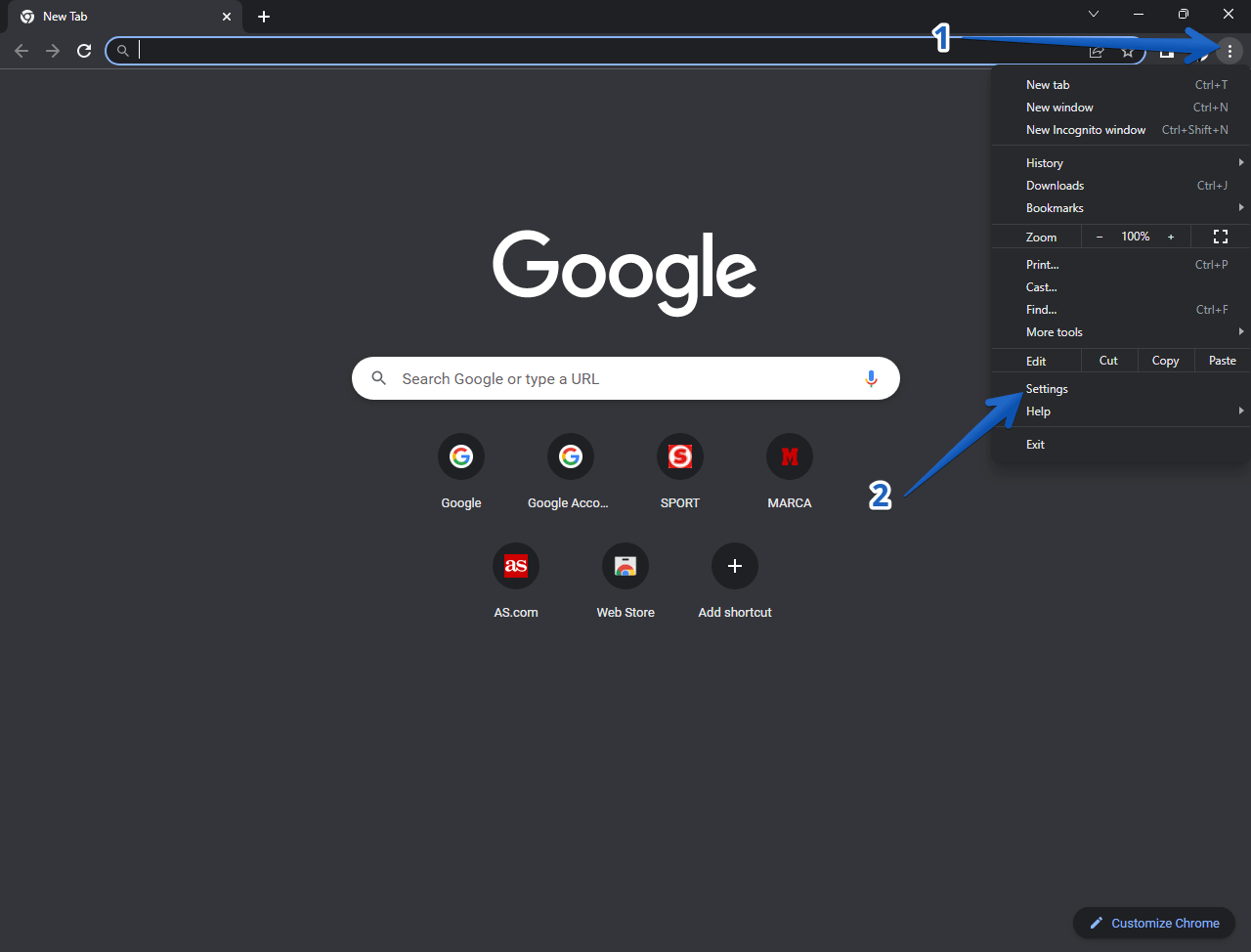
Étape 2 :
Sur la page Paramètres, sélectionnez Remplissage automatique sur le côté gauche.
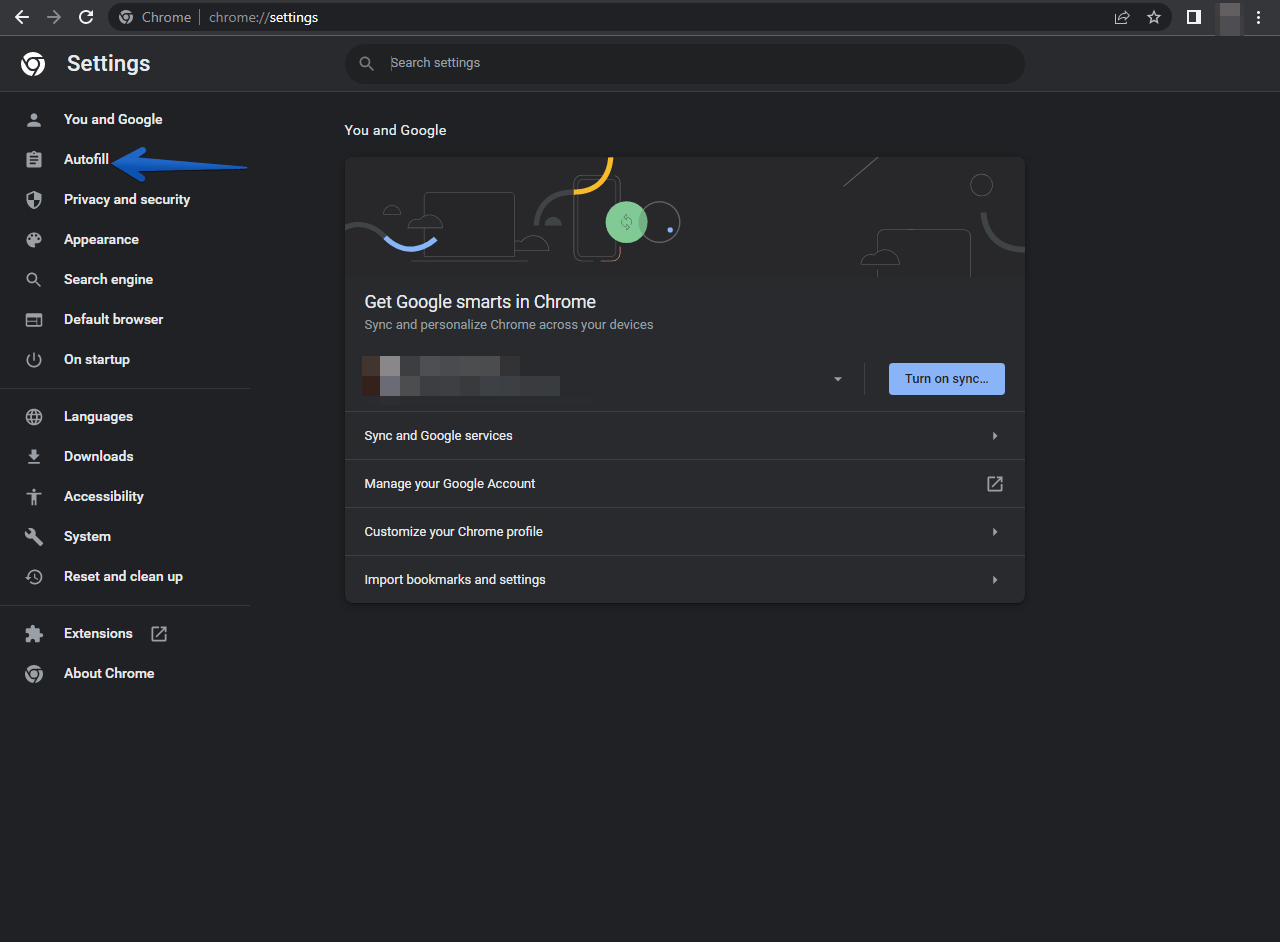
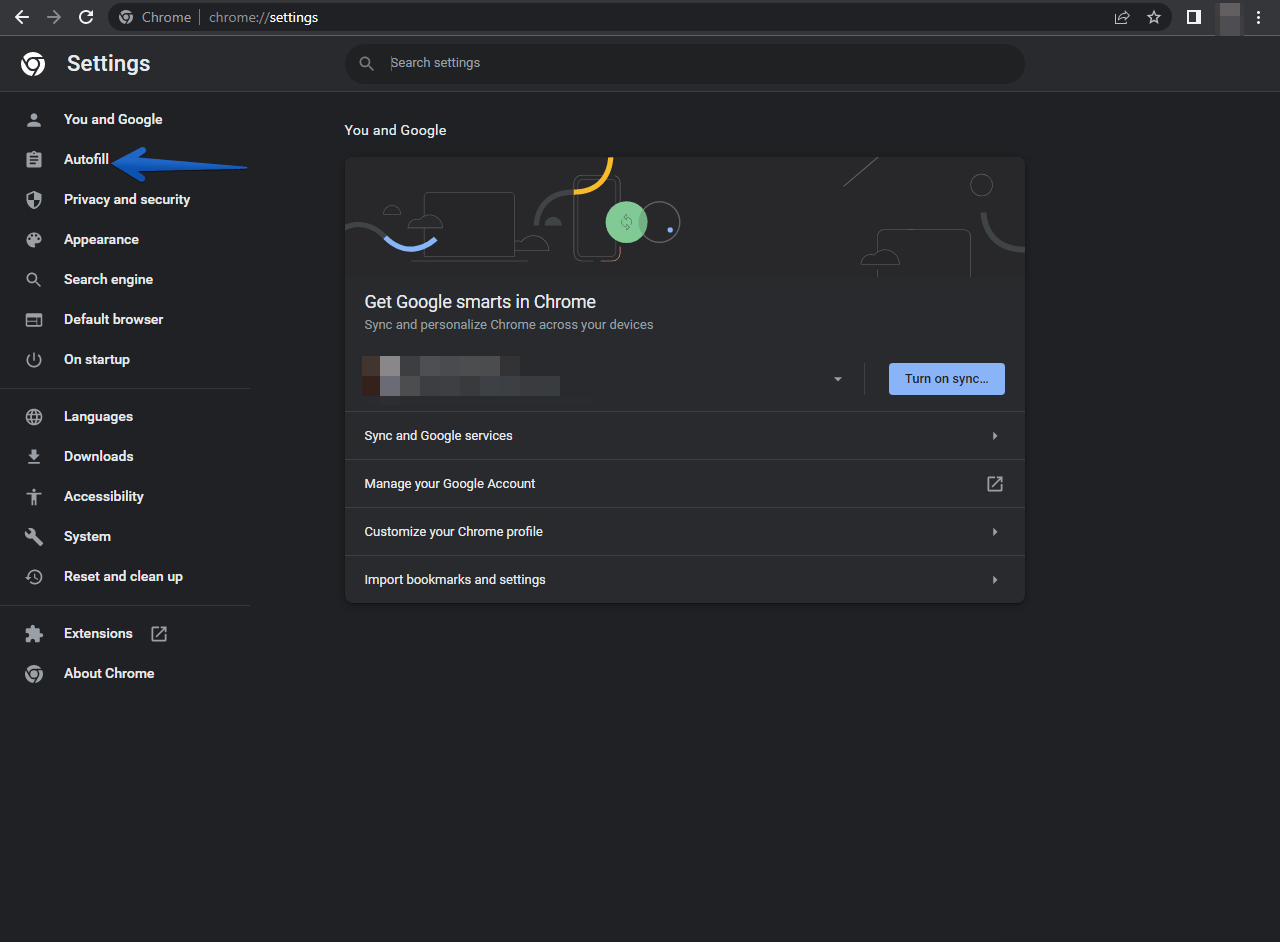
Étape 3 :
Sélectionnez Gestionnaire de mots de passe dans le Section Autofill. De là, vous pourrez vérifier vos mots de passe Google.
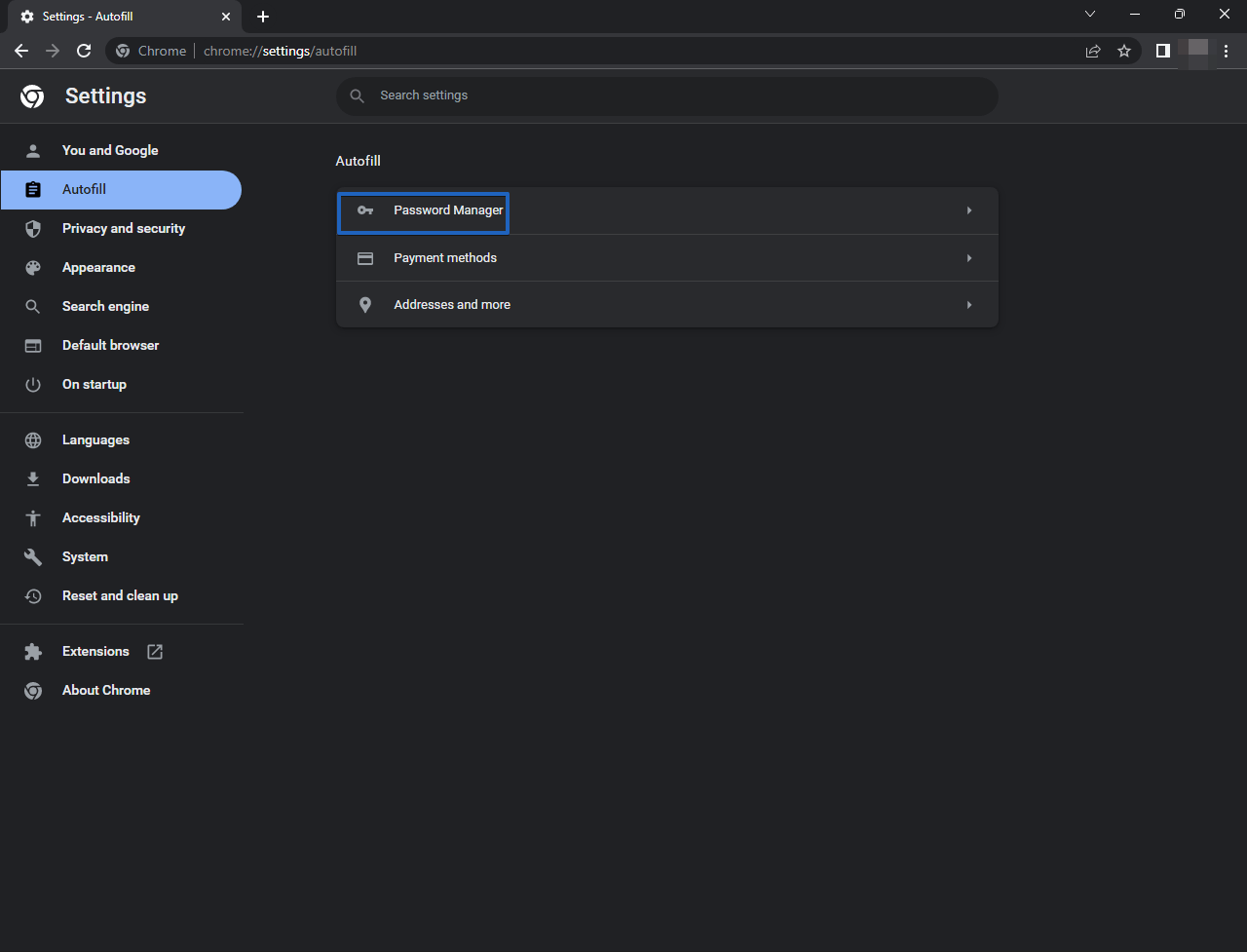
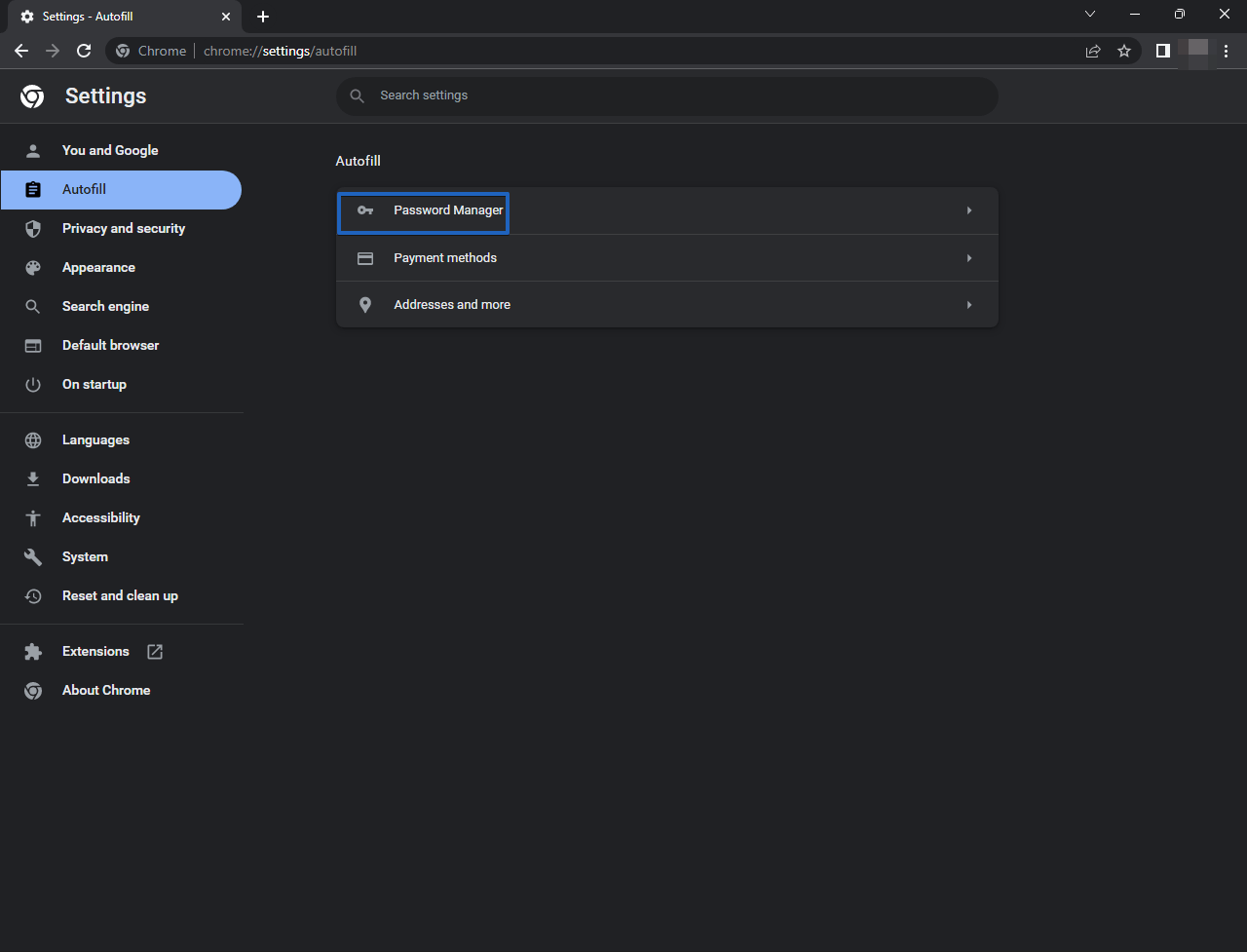
Étape 4 :
Vous verrez une liste de tous vos mots de passe enregistrés, triés par ordre alphabétique. En plus du nom d’utilisateur que vous avez entré et du mot de passe (couvert par des points). Sélectionnez l’icône en forme d’œil à côté d’un mot de passe pour l’afficher.
Selon l’appareil que vous utilisez, vous devrez vous identifier avec votre mot de passe ou votre empreinte digitale. Pour localiser un mot de passe spécifique, utilisez le champ Rechercher des mots de passe en haut de la page.
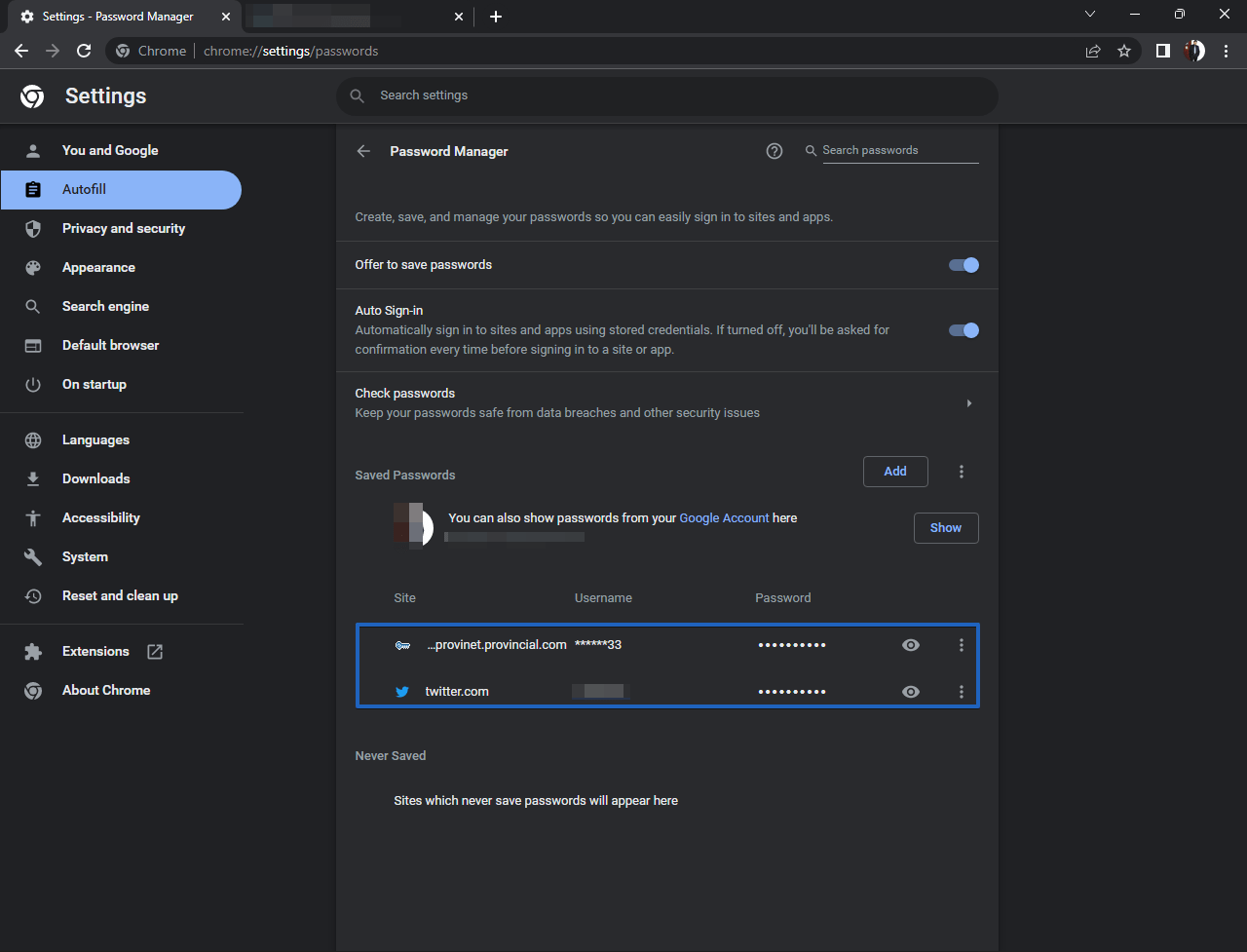
Il existe un raccourci pour accéder directement à vos mots de passe enregistrés dans Google. Collez simplement ceci dans la barre d’adresse :
https://chrome//settings/passwords
Comment afficher les mots de passe stockés dans votre compte Google.
Étape 1 :
À un moment donné, Google vous proposera également d’enregistrer vos mots de passe directement dans votre compte. Si tel est le cas, cliquez simplement sur Mots de passe enregistrés dans le compte Google. Voir l’image ci-dessous :
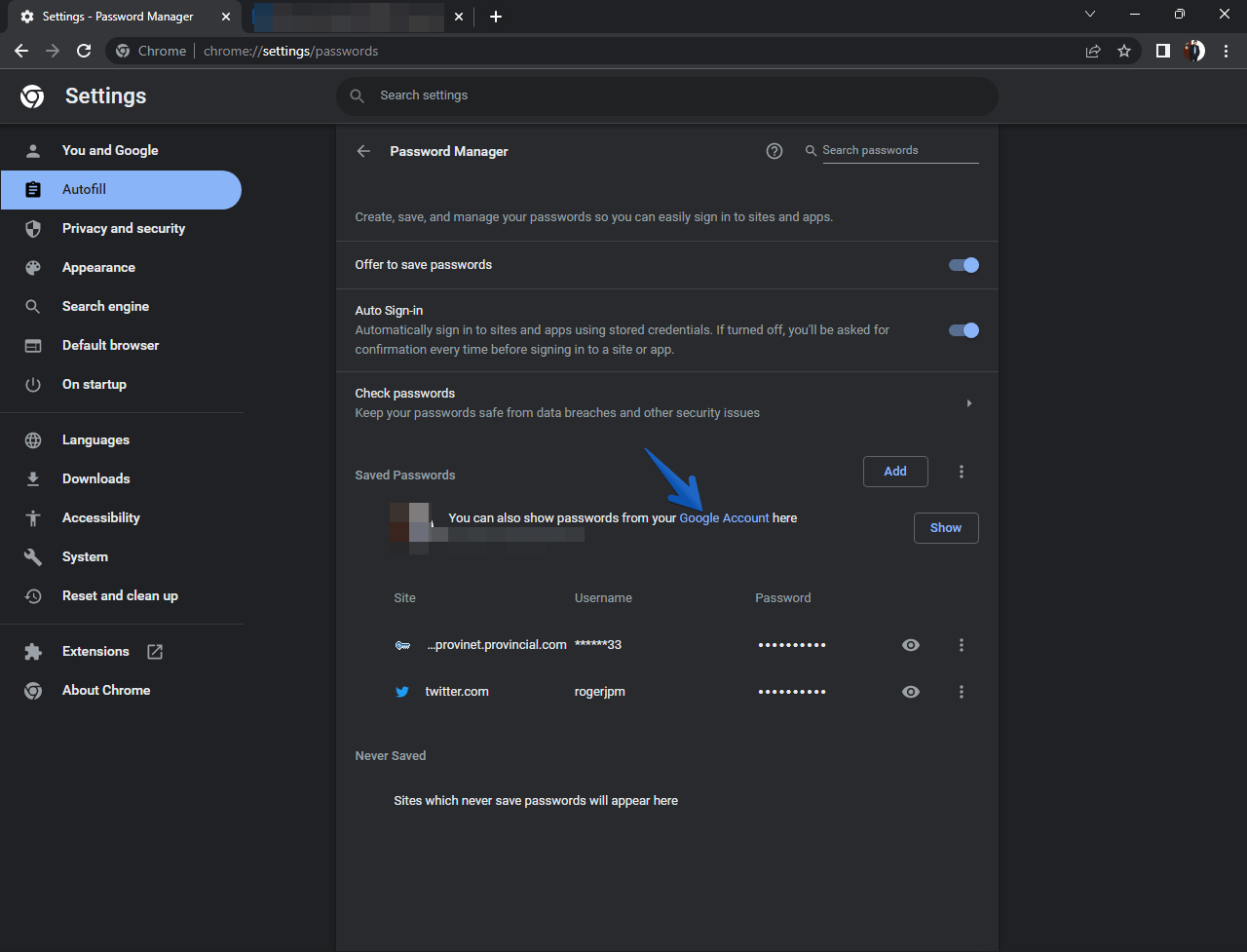
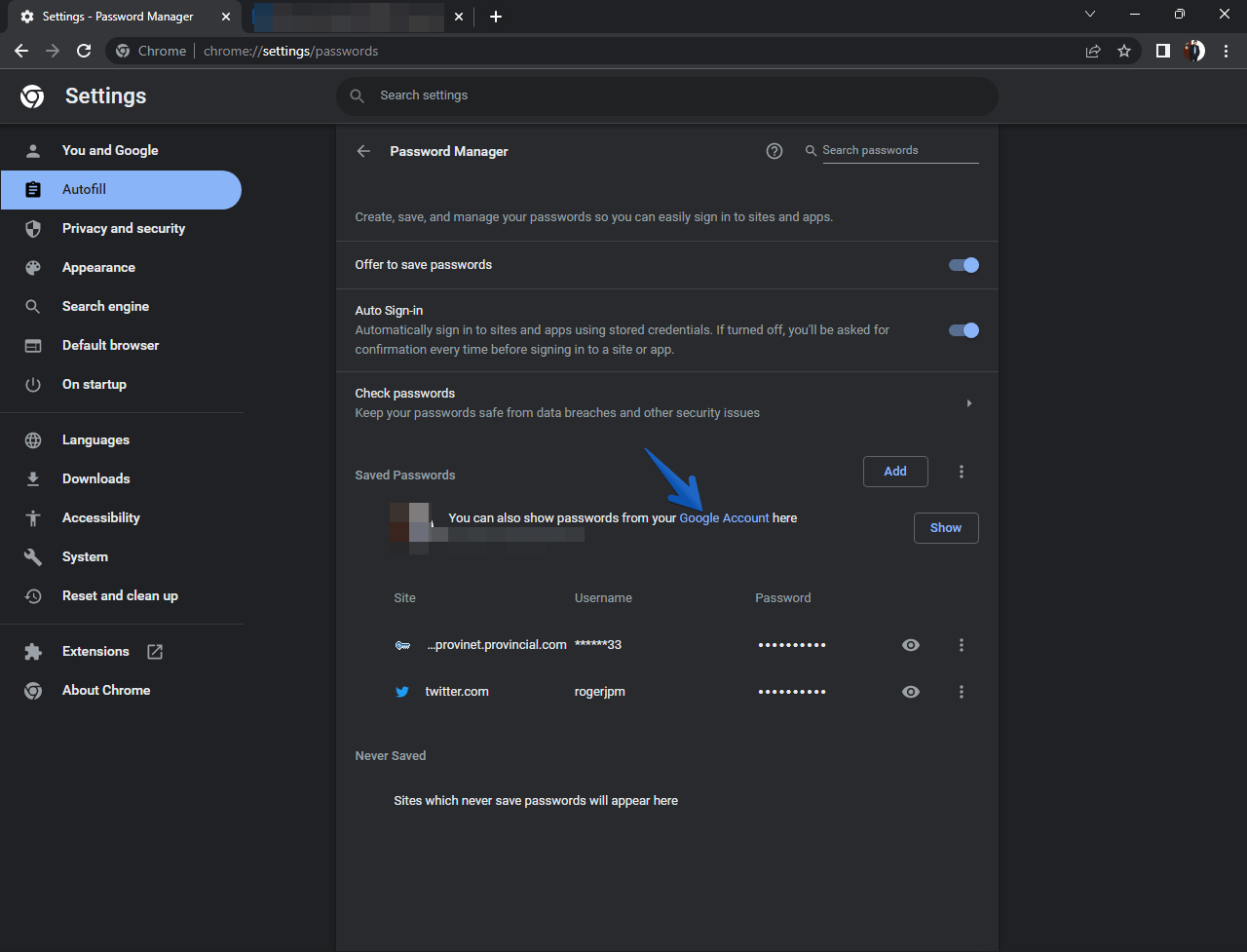
Étape 2 :
Vous serez redirigé vers une nouvelle page où vous pourrez voir les mots de passe stockés dans votre compte.
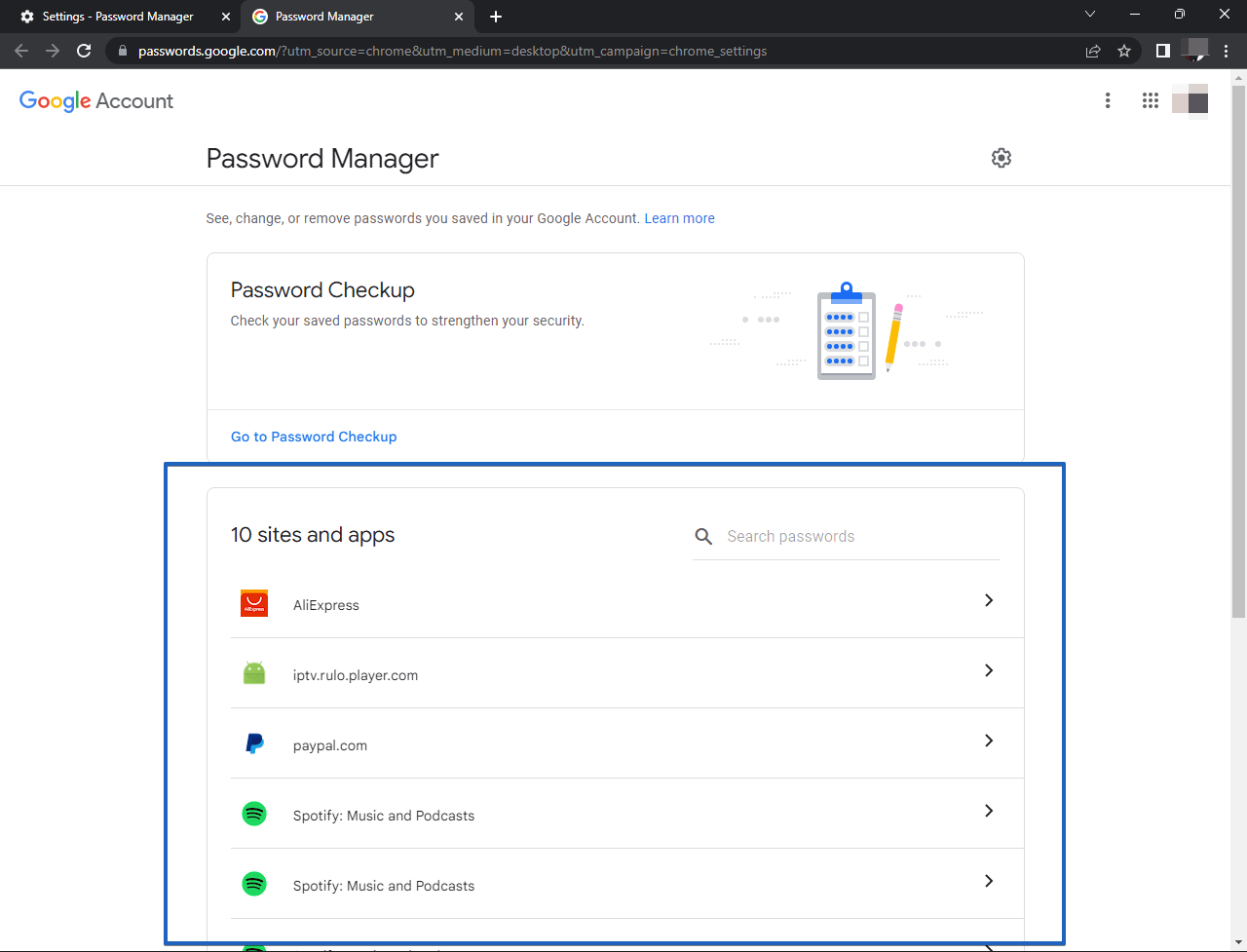
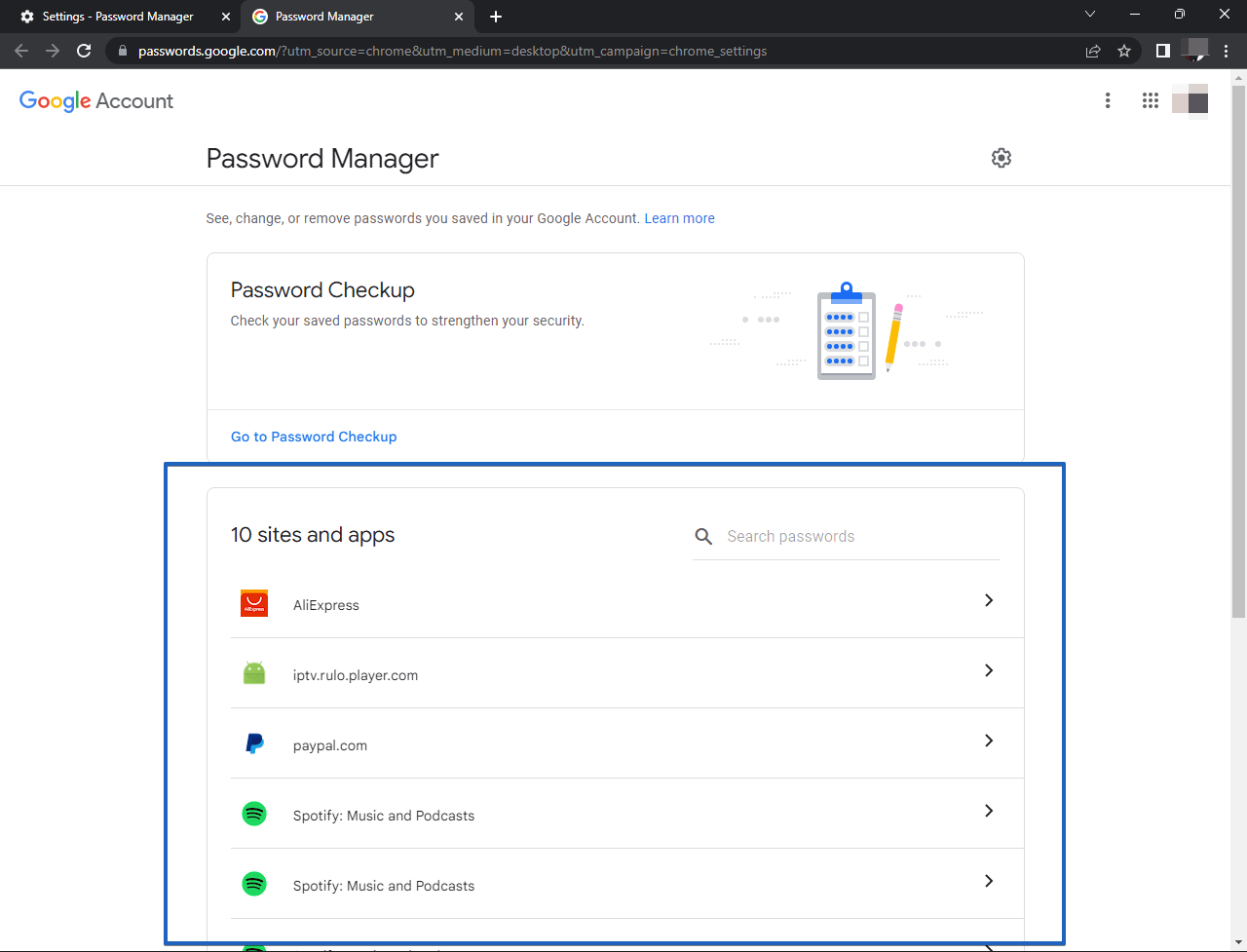
Suivez les mêmes étapes que dans la section précédente pour gérer les mots de passe. Comme avantage supplémentaire, Google propose un vérificateur de mot de passe. Avec cet utilitaire, vous pourrez déterminer la force du mot de passe utilisé. Et si c’est le cas, continuez à le modifier.
Dans quelle mesure Google Password Manager est-il sécurisé ?
En général, Google Password Manager est sûr à utiliser et les mots de passe qui y sont stockés sont sécurisés, mais si votre mot de passe principal ou votre compte Google n’est pas sécurisé ou a été compromis, tous vos autres mots de passe sont en danger.
Alors, gardez votre mot de passe principal en sécurité. Nous vous recommandons d’utiliser un logiciel anti-programme malveillant ou antivirus pour protéger votre appareil contre les logiciels malveillants. De nombreuses sociétés antivirus fournissent également un utilitaire de gestion de mots de passe dans leur suite de sécurité. Donc, alternativement, vous pouvez également les considérer.